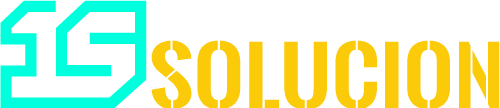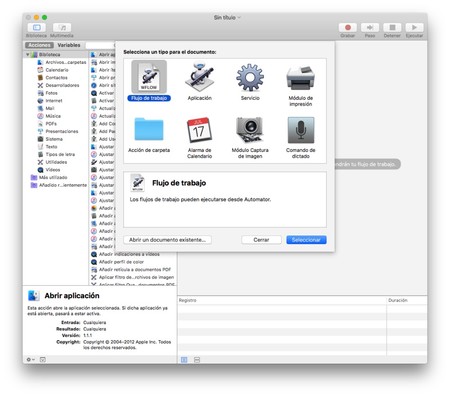En ocasiones, me es necesario estar capturan fotos con mi celular de algunas cosas que hago para el blog, el detalle es que dichas fotos siempre están en alta calidad y pesan algunos megas, subirlas así no es bueno para el rendimiento del blog, ya que tardaría mucho más en mostrar el contenido.
Lo que hago es reducir el tamaño, cuando trabajo en mi Mac lo hago muy fácil desde la aplicación nativa de Automator, si no las haz usado, deberías, es como una navaja suiza.
Lo primero es abrir Automator y crear un nuevo flujo de trabajo, posteriormente podemos seleccionar alguna categoría que existe de lado izquierdo, en mi caso me iré a la categoría de fotos y ajustar tamaño de las imágenes.

Te mostrará una advertencia, con las opciones de agregar o no agregar, esto es, si quieres conservar los archivos originales y que los ajustados los ponga en otra carpeta o ubicación, hay que darle agregar.
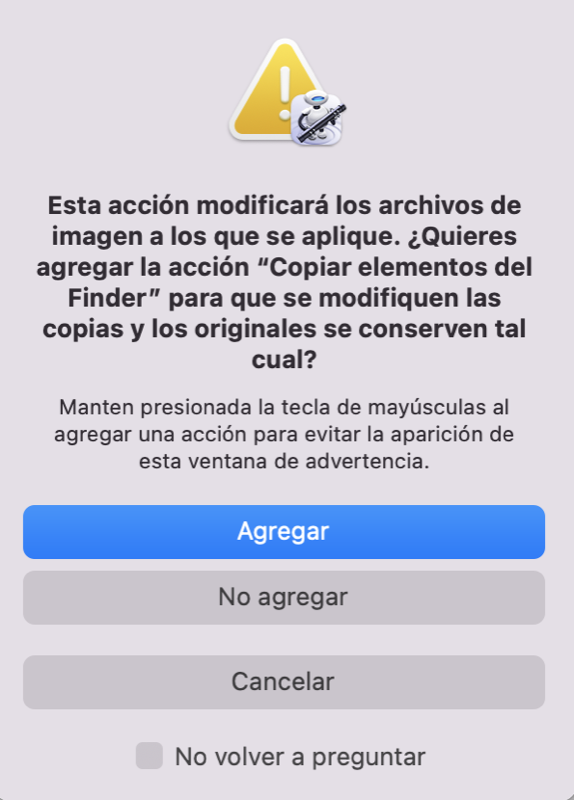
Si seleccionas no agregar, los archivos originales los sobre-escribirá y los remplazará por los nuevos ajustados.
Después lo que hago es seleccionar todas las imágenes que quiero ajustar y las arrastro a la aplicación, hay que ponerla encima de todas las opciones y abajo quedaran los ajustes que se harán a las fotos, como pueden ver en la imagen de abajo, las ajustaré a 800px, aunque también puede ser en porcentaje.
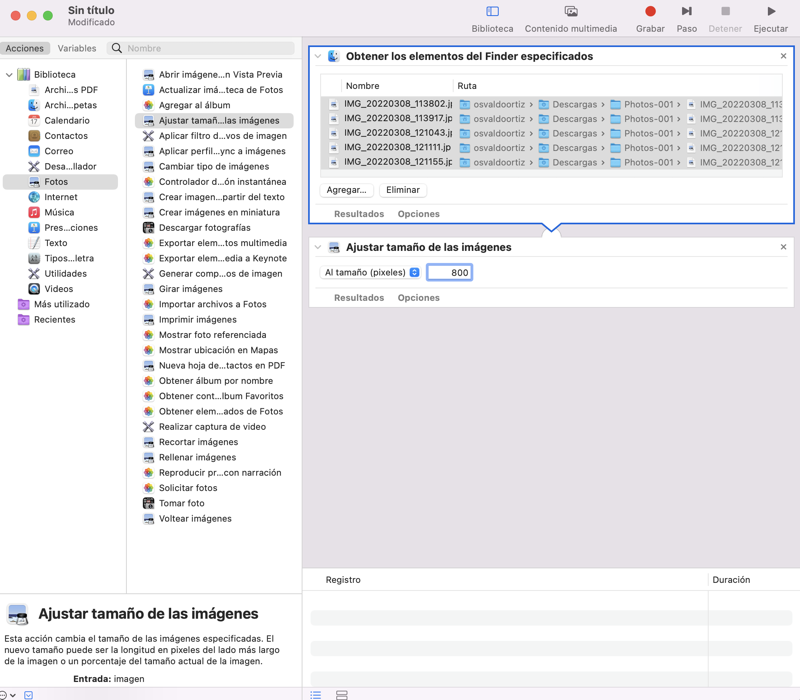
Después le damos al botón de ejecutar y listo, nuestros archivos ya estarán reducidos.
Así de sencillo y sin programas es posible ajustar imágenes en MacOS. Deberías darle una revisada a la aplicación. Ojalá te sea de utilidad.